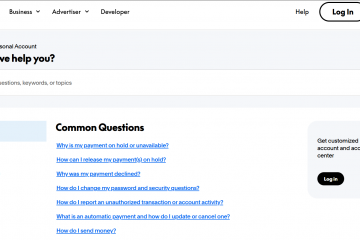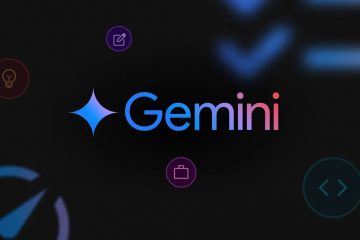The Blue Snowball iCE er en av de enkleste USB-mikrofonene å bruke for streaming, podcasting og nettsamtaler. Den er plug-and-play, slik at du kan få skarp, klar lyd uten å installere ekstra drivere. Slik setter du opp og finjusterer Snowball iCE på Windows eller macOS for best lydkvalitet.
1) Sjekk hva som følger med i esken
Før du starter, sørg for at mikrofonpakken inneholder alt du trenger. Du bør finne Blue Snowball iCE-mikrofonen, et stativstativ og en USB-kabel. Hvis noen del mangler, bytt den ut før oppsett for å unngå ustabilitet eller tilkoblingsproblemer.
2) Sett sammen og plasser mikrofonen
Fest stativstativet
Plasser stativet på en flat overflate og skru mikrofonen inn i den til den sitter på plass. Hold mikrofonen omtrent 6–8 tommer fra munnen for å opprettholde en naturlig tone samtidig som du unngår forvrengning.

Juster vinkelen for best mulig oppsamling

Vipp mikrofonen litt oppover mot ansiktet ditt. Dette hjelper til med å fange et klart signal og minimerer romstøy. Husk at forsiden med den blå logoen skal vende mot deg for riktig lydopptak.
3) Koble mikrofonen til datamaskinen
Bruk den medfølgende USB-kabelen
Koble den ene enden av USB-kabelen til mikrofonen og den andre til en direkte USB-port på datamaskinen. Unngå å bruke USB-huber, da de noen ganger kan forårsake strøm-eller gjenkjenningsproblemer.
Vent på automatisk installasjon
Både Windows 10/11 og macOS installerer automatisk de nødvendige driverne. Vent noen sekunder til systemet gjenkjenner Blue Snowball iCE og bekrefter at den er klar til bruk.
4) Sett Blue Snowball iCE som inndataenhet
På Windows 10 eller 11
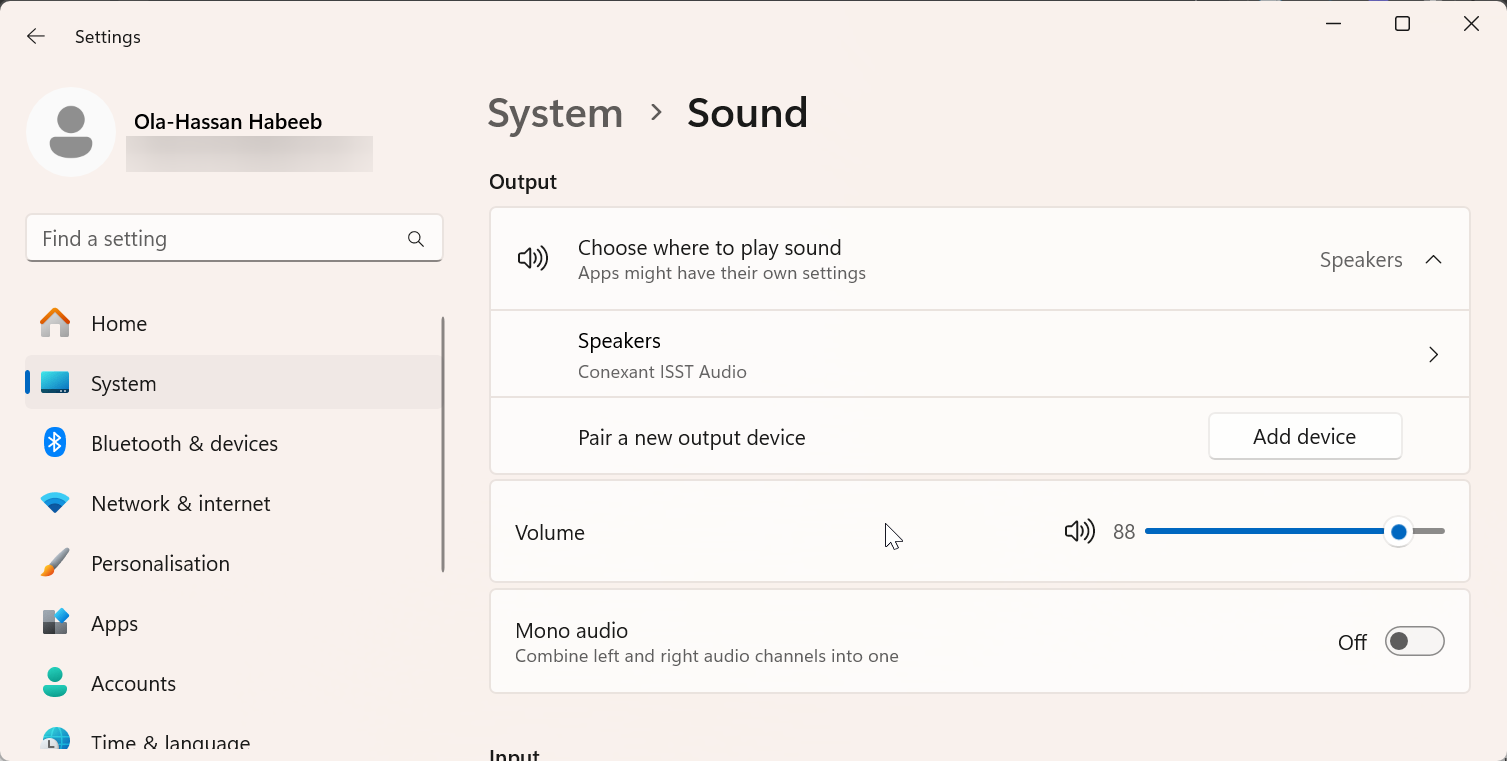
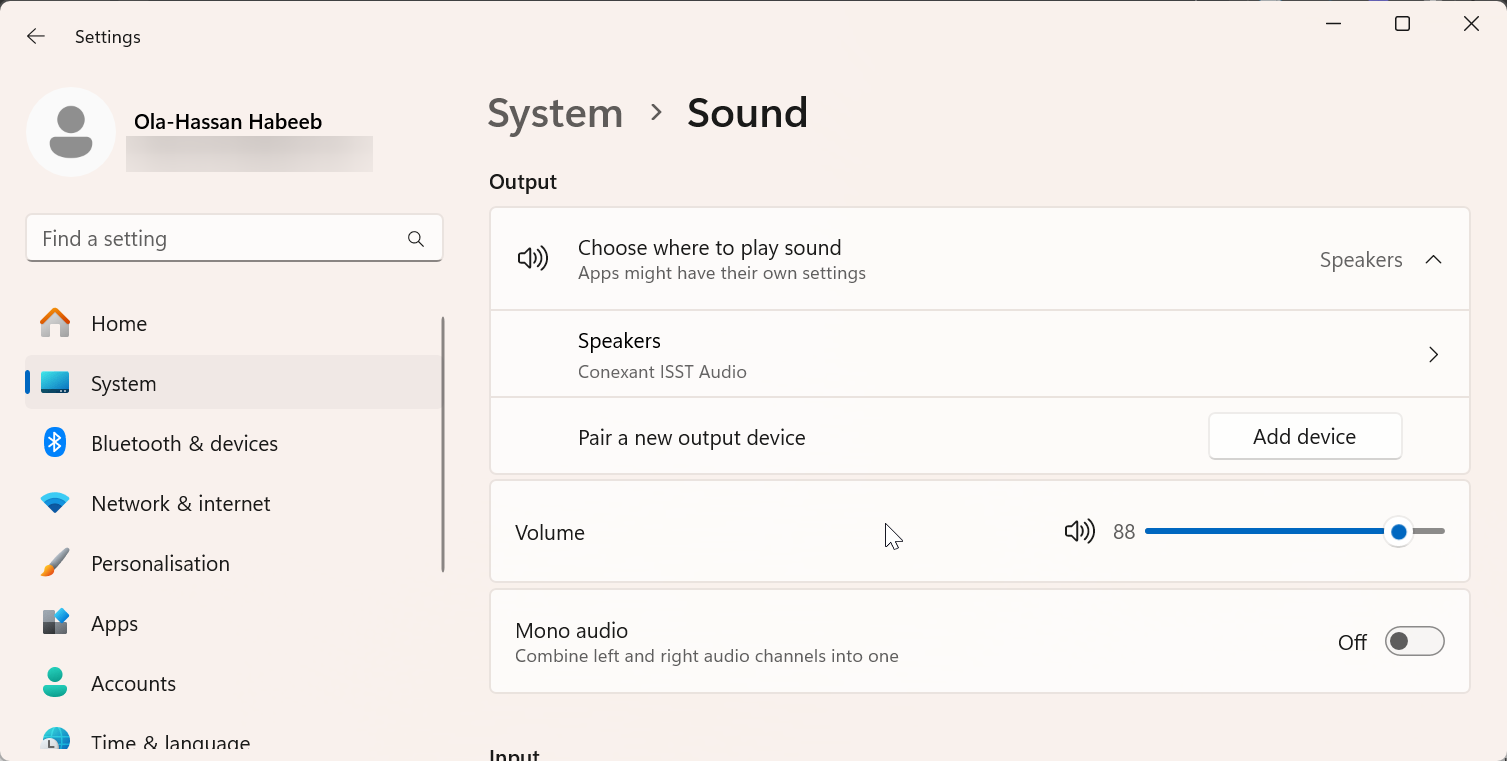
Åpne Innstillinger > System > Lyd og se etter Input-delen. Velg Blue Snowball iCE fra rullegardinlisten. Snakk inn i mikrofonen for å teste nivåene dine – inngangslinjen skal bevege seg når den oppdager stemmen din.
På macOS
Gå til Systeminnstillinger > Lyd > Inngang og velg Blue Snowball iCE som inngangskilden. Juster glidebryteren for inngangsvolum slik at stemmen din forblir klar, men ikke topper i den røde sonen.
5) Test og juster lydnivåer
Bruk opptaksprogramvare
Åpne et gratisverktøy som Audacity eller din foretrukne DAW. Snakk normalt og overvåk nivåene. Sikt etter topper like under maksimumsområdet for å unngå klipping samtidig som volumet holdes sterkt og konsistent.
Lytt til avspillingen
Spill av testopptaket ditt for å sjekke lydens klarhet. Hvis stemmen din høres dempet ut eller fjern, flytt mikrofonen nærmere eller juster vinkelen. Hvis det er for høyt eller forvrengt, senk inngangsforsterkningen litt.
6) Optimaliser for strømming eller anrop
Konfigurer i apper
Åpne strømme-eller ringeappen din – som OBS, Discord eller Zoom – og gå til lydinnstillinger. Angi Blue Snowball iCE som standard inndataenhet. Aktiver alle innebygde støydemping eller ekko-kanselleringsalternativer som er tilgjengelige i hver app.
Bruk riktig mikrofonteknikk i fronten av Sh> eller
Bruk den riktige mikrofonen direkte i p-mikrofonen tilbake. Hold stemmen din stødig og unngå å berøre mikrofonen eller stativet under opptak for å redusere vibrasjoner og håndteringsstøy.
7) Løs vanlige Blue Snowball iCE-problemer
7) Løs vanlige Blue Snowball iCE-problemer
Mikrofonen ble ikke oppdaget: Hvis mikrofonen ikke gjenkjennes, kan du prøve en annen USB-port eller-kabel. På Windows går du til Personvern > Mikrofon og kontrollerer at apptilgang er tillatt. Start PC-en på nytt hvis problemet vedvarer. Lyden er for lav eller forvrengt: Senk inngangsvolumet og hold en jevn avstand fra mikrofonen. Å snakke for nært eller for høyt kan føre til forvrengning. Sørg for at du bruker den fremre siden for opptak. Ekko eller bakgrunnsstøy: Ta opp på et stille sted eller legg til et popfilter og skumfrontrute. Slå av romvifter eller bakgrunnsenheter som kan introdusere omgivelsesstøy.
Tips for best lydkvalitet
Bruk et popfilter for å redusere plosive lyder. Ta opp i et mindre rom for å minimere ekko. Deaktiver systemlydforbedringer for renere fangst. Plasser mikrofonen på et sjokkfeste hvis du flytter skrivebordet ofte.
Sammendrag av trinnene
Pakk ut og monter mikrofonen på stativet. Koble USB-kabelen til din PC eller Mac. Velg Blue Snowball iCE som inndataenhet. Juster gain og test opptaksnivåene dine. Konfigurer mikrofonen i strømme-eller ringeappene dine. Feilsøk vanlige gjenkjennings-eller kvalitetsproblemer.
Konklusjon
Det tar bare noen få minutter å sette opp Blue Snowball iCE. Når den er plassert riktig og kalibrert, leverer den klar lyd i kringkastingskvalitet for samtaler, opptak eller strømmer. Med enkle justeringer og god mikrofonteknikk vil du høres profesjonell ut på alle plattformer.